Configuración de RAID en modo de inicio UEFI
Este procedimiento configura un volumen RAID en donde se puede instalar un sistema operativo.
Notas - A diferencia del modo de inicio Legacy, en el modo de inicio UEFI no es necesario hacer que la unidad se pueda iniciar. En el modo de inicio UEFI, el procedimiento de instalación del sistema operativo hace que la unidad se pueda iniciar.
-
Configure el servidor para un inicio único en BIOS.
- Acceda a la interfaz web de Oracle ILOM.
- Vaya a Host Management (Gestión de hosts) -> Host Control (Control de hosts).
-
Seleccione BIOS de la lista desplegable y, luego, seleccione Save (Guardar).
El servidor está configurado para iniciar el BIOS en el siguiente inicio.
-
Desde la ventana Summary (Resumen), seleccione Remote Console (Consola remota) -> Launch (Iniciar) y responda lo que se pregunte en los cuadros de diálogo.
Aparece la pantalla Remote Console (Consola remota).
-
Encienda o restablezca el servidor.
Por ejemplo, para restablecer el servidor:
-
En el servidor local, pulse el botón de encendido (durante aproximadamente un segundo) en el panel frontal del servidor para apagar el servidor y, a continuación, vuelva a pulsarlo para encender el servidor.
-
En la interfaz web de Oracle ILOM, seleccione Host Management (Gestión de hosts) -> Power Control (Control de energía) y, a continuación, Reset (Reiniciar) en el cuadro de lista Select Action (Seleccionar acción). Haga clic en Save (Guardar) y, a continuación, en OK (Aceptar).
-
En la CLI de Oracle ILOM, escriba: reset /System
-
-
Cuando se indique en la pantalla del BIOS, pulse la tecla de función F2 (Ctrl+E desde una conexión serie) para iniciar la utilidad de configuración del BIOS.
Aparece la utilidad de configuración del BIOS.
Notas - Los pasos y las pantallas de este procedimiento se muestran a modo de ejemplo. Es posible que lo que se muestre en cada caso sea diferente, en función del equipo y la configuración del sistema. -
Vaya al separador Advanced (Avanzado), seleccione la utilidad de configuración de LSI MegaRAID <LSI MegaRAID 9361-8i> y, luego, pulse Intro.
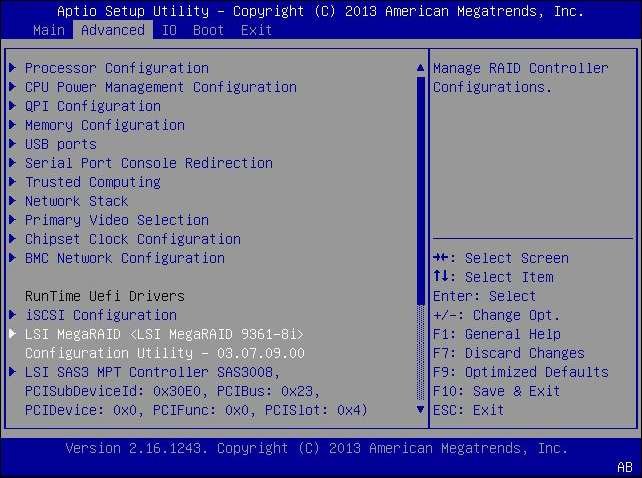
Aparece la siguiente pantalla:
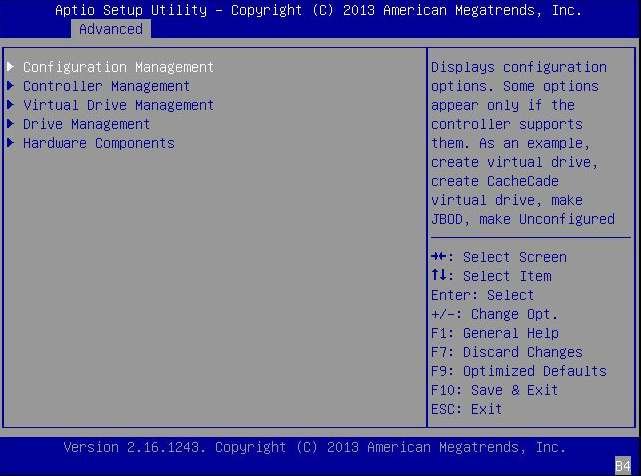
- Seleccione Configuration Management (Gestión de configuración) y, luego, pulse Intro.
-
Seleccione Create Virtual Drive – Advanced (Crear unidad virtual: avanzado) y, luego, pulse Intro.
Notas - De manera alternativa, puede seleccionar la opción Create Virtual Drive (Crear unidad virtual), que proporciona un asistente de configuración de RAID sin configuración avanzada.Aparece la pantalla de menú Create Virtual Drive – Advanced (Crear unidad virtual: avanzado).
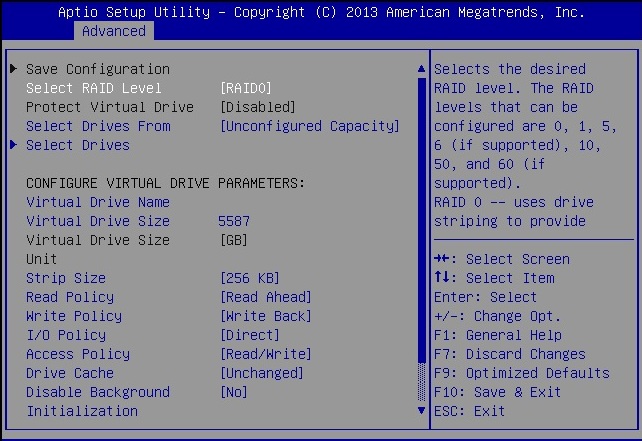
- Seleccione la opción Select RAID Level (Seleccionar nivel de RAID) y, luego, pulse Intro.
-
Seleccione el nivel de RAID deseado y, luego, pulse Intro.
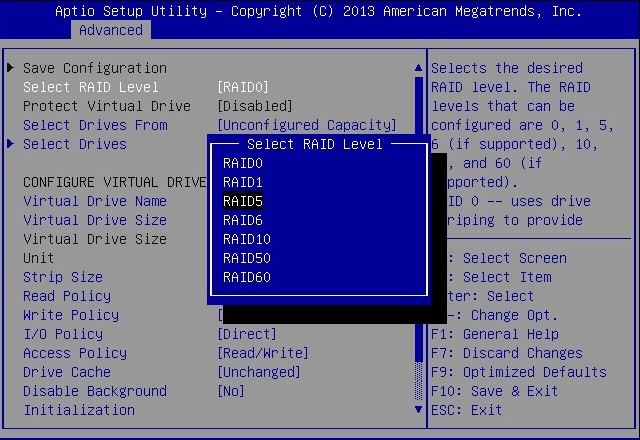
-
Seleccione la opción Select Drives (Seleccionar unidades) y, luego, pulse Intro.
Aparece la pantalla de selección de unidades.
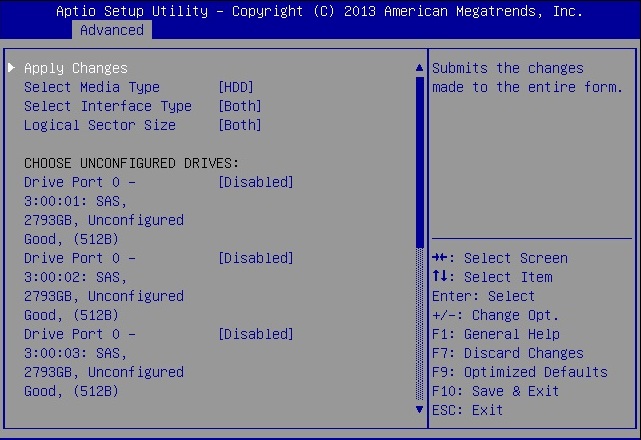
- En la pantalla Drive Selection (Selección de unidades), seleccione el tipo de medio, el tipo de interfaz y las unidades que se incluirán en la configuración de RAID.
-
Seleccione Apply Changes (Aplicar cambios) y, a continuación, pulse Intro.
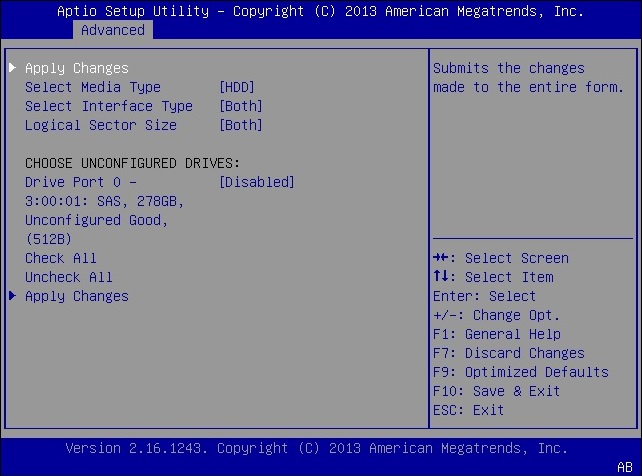
Aparece la pantalla de confirmación de configuración de RAID.
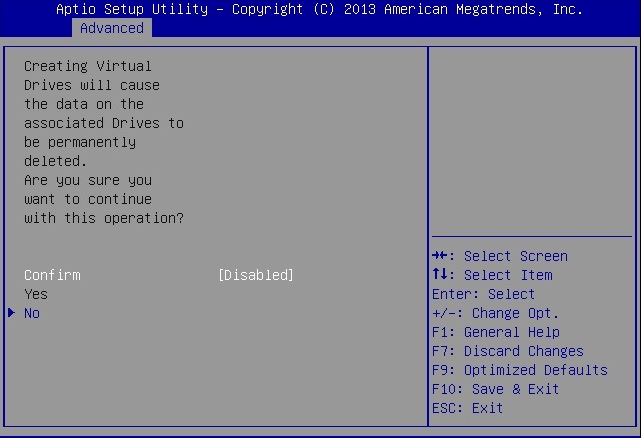
-
Para confirmar la configuración de RAID, seleccione Confirm (Confirmar) y, luego, seleccione Yes (Sí).
Aparece la pantalla de confirmación.
- Pulse OK (Aceptar) para continuar.
-
Pulse F10 para guardar los cambios y salir.
De esta manera, se completa la configuración de RAID. Ahora puede instalar un sistema operativo en el volumen que ha creado.